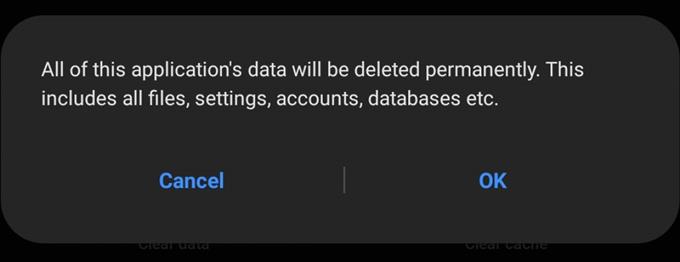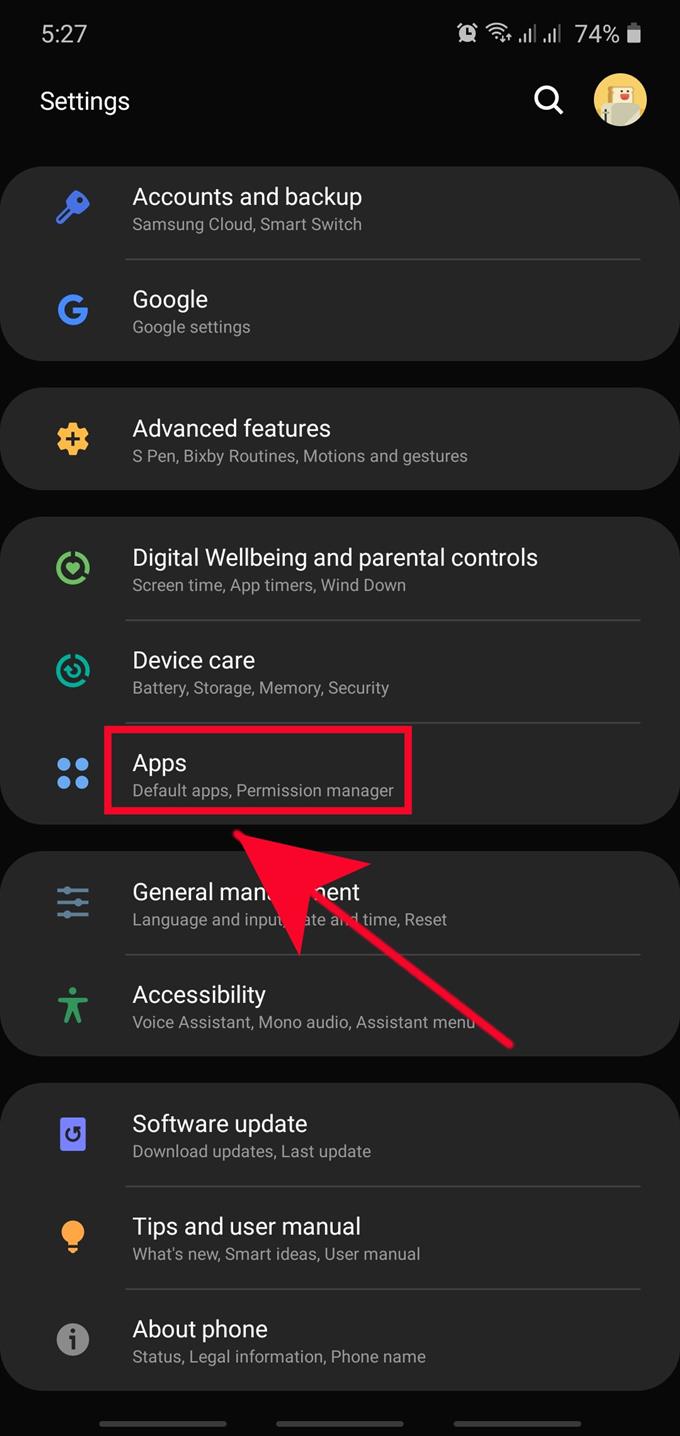هل تواجه مشكلة مع تطبيق معين؟ ربما يستمر تحطمك؟ حسنًا ، كل ما عليك فعله هو التعامل مع هذا التطبيق مباشرة على Samsung الخاص بك عن طريق القيام بأمرين: مسح ذاكرة التخزين المؤقت و / أو البيانات.
لن يتطلب محو التطبيق أو البيانات إعادة تثبيت التطبيق. تحتاج عادةً إلى مسح ذاكرة التخزين المؤقت للتطبيق أولاً قبل تجربة خيار مسح البيانات. يتم الخيار الثاني إذا لم يساعد مسح ذاكرة التخزين المؤقت في حل مشكلتك.
سيوضح لك هذا الدليل كيفية مسح ذاكرة التخزين المؤقت والبيانات.
حذف ذاكرة التخزين المؤقت للتطبيق على Samsung
الوقت اللازم: دقيقتان.
تنظف خطوة استكشاف الأخطاء وإصلاحها تطبيقًا للأخطاء الواردة من ذاكرة التخزين المؤقت الخاصة به. يمسح بشكل أساسي الملفات المتبقية التي قد تكون سبب الأداء البطيء للتطبيق المذكور. اتبع الخطوات أدناه حول كيفية القيام بذلك.
- افتح تطبيق الإعدادات.
تستطيع ان تجد الإعدادات التطبيق في الشاشة الرئيسية أو علبة التطبيقات.

- اضغط على التطبيقات.
مرر لأسفل واضغط على تطبيقات.

- انقر فوق المزيد من الخيارات (اختياري).
اضغط على 3 نقاط في أعلى اليمين.

- حدد إظهار تطبيقات النظام.
لا تحتاج إلى القيام بهذه الخطوة إذا كان التطبيق الذي تبحث عنه هو تطبيق تابع لجهة خارجية. ومع ذلك ، إذا كنت تعمل على تطبيق أساسي أو افتراضي أو تطبيق نظام ، فعليك القيام بذلك الخطوات 3 & 4.

- حدد تطبيقًا.
ابحث عن التطبيق الذي تريد محوه واضغط عليه.
- اضغط على التخزين.

- انقر فوق مسح ذاكرة التخزين المؤقت.
تجد مسح ذاكرة التخزين المؤقت في الجزء السفلي واضغط عليه.

مسح بيانات التطبيق
في حين أن خطوات خطوة استكشاف الأخطاء وإصلاحها هذه مشابهة لمسح ذاكرة التخزين المؤقت للتطبيق ، إلا أن مسح بيانات التطبيق على Samsung يكون أكثر صرامة لأنه يعيد تعيين التطبيق إلى الإعدادات الافتراضية للمصنع. هذا يعني أنه سيتم حذف جميع البيانات الشخصية التي يحفظها التطبيق. ستطلب منك التطبيقات التي تتطلب تسجيلات الدخول بيانات اعتماد بعد مسح البيانات ، لذا تأكد من تدوين الحسابات وأسماء المستخدمين قبل القيام بذلك.
بالنسبة لتطبيقات الألعاب ، ستفقد على الأرجح تقدم اللعبة بعد مسح البيانات. ستستعيد التطبيقات التي تحفظ تقدم اللعبة تلقائيًا إلى خادم بعيد تقدم اللعبة بعد تسجيل الدخول إلى حسابك.
فيما يلي خطوات كيفية مسح بيانات التطبيق:
- افتح الإعدادات تطبيق.
- صنبور تطبيقات.
- صنبور المزيد من الخيارات (اختياري).
- تحديد إظهار تطبيقات النظام.
- حدد تطبيقًا.
- ابحث عن التطبيق الذي تريد محوه واضغط عليه.
- صنبور تخزين.
- صنبور امسح البيانات.
قراءات المقترحة:
- كيفية إصلاح مشكلة تأخر Samsung Galaxy (Android 10)
- كيفية إصلاح مشكلات Wifi على Samsung Galaxy (Android 10)
- كيفية إصلاح جهاز Samsung يحافظ على التجمد (Android 10)
- كيفية حظر رقم هاتف على Samsung (Android 10)